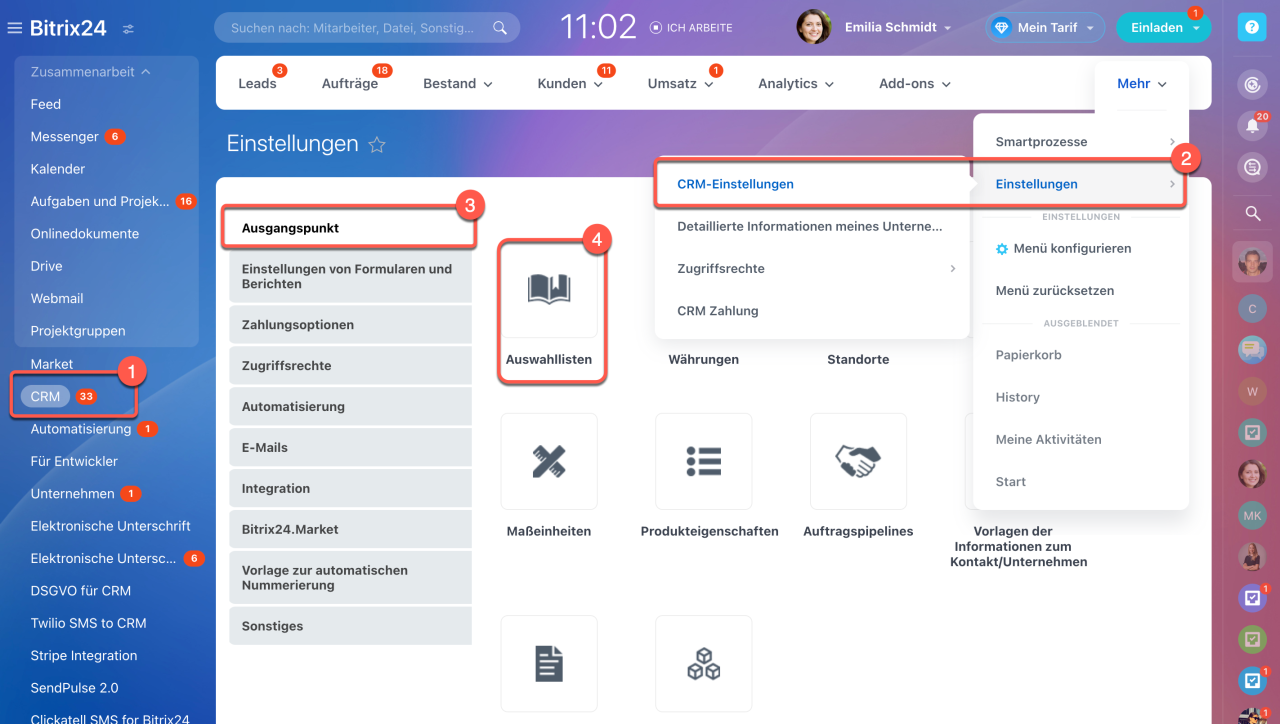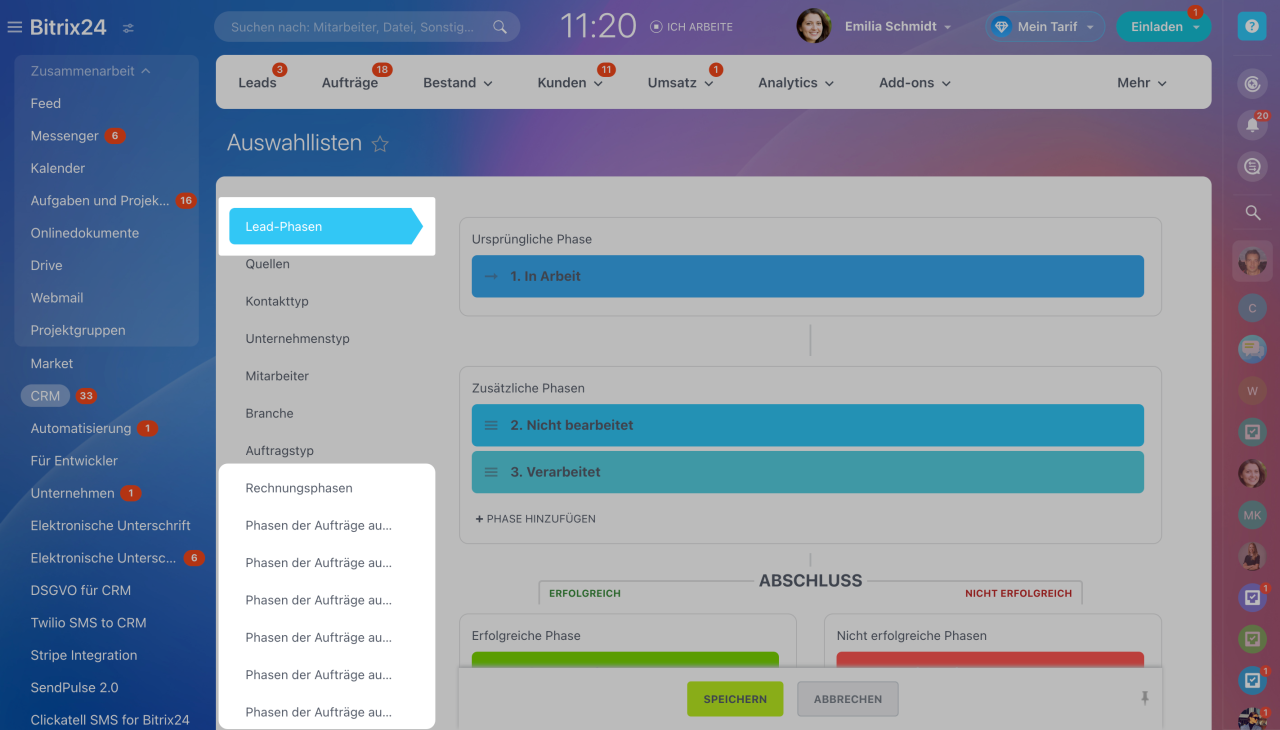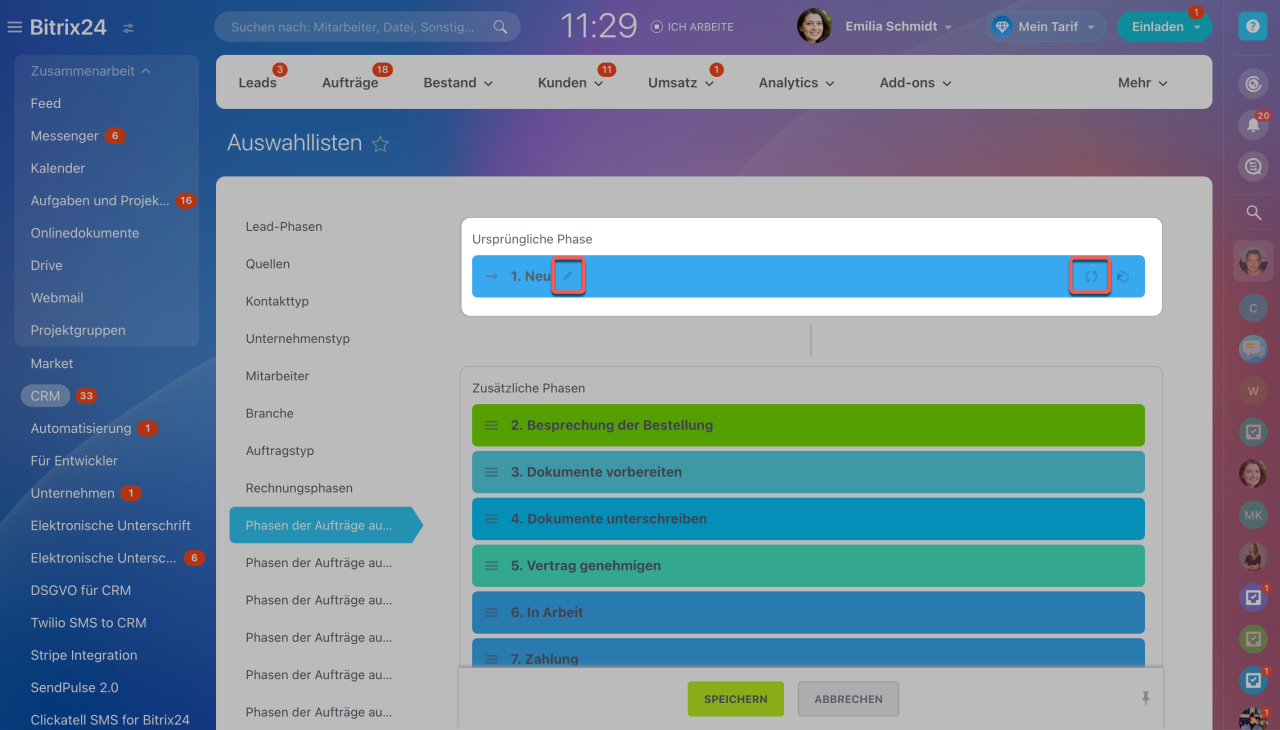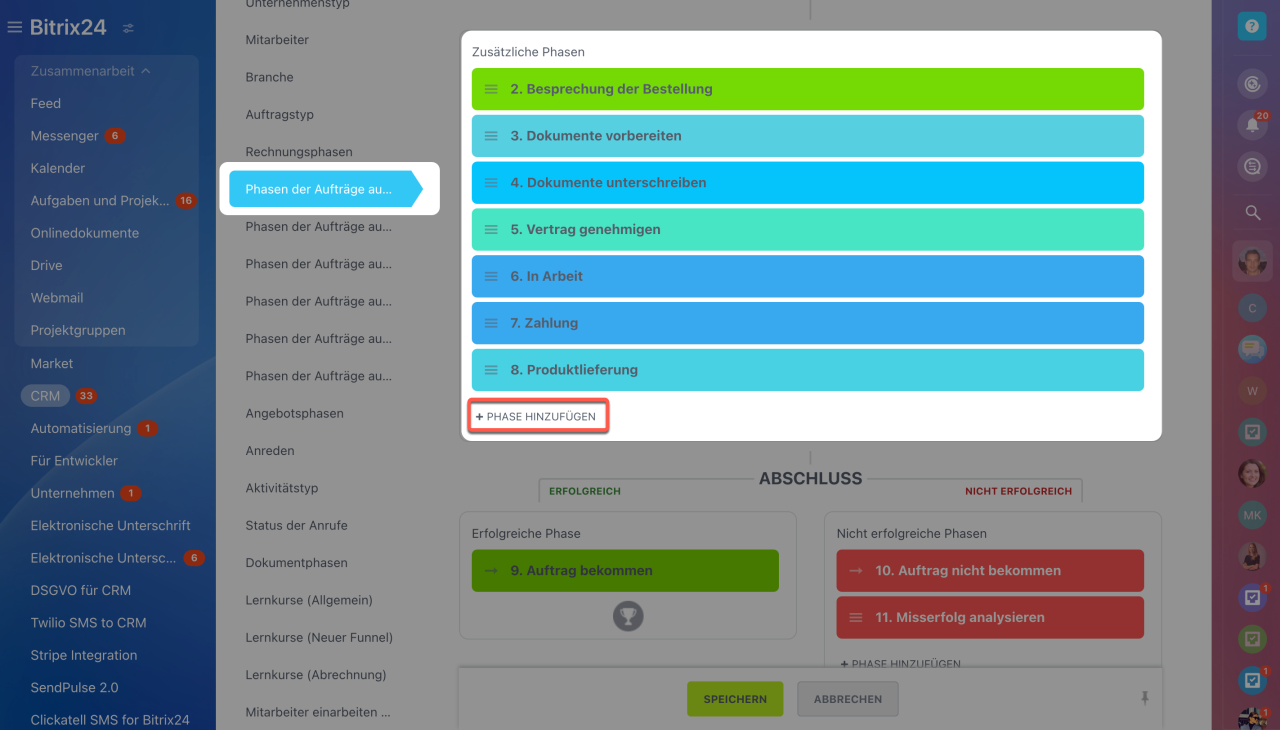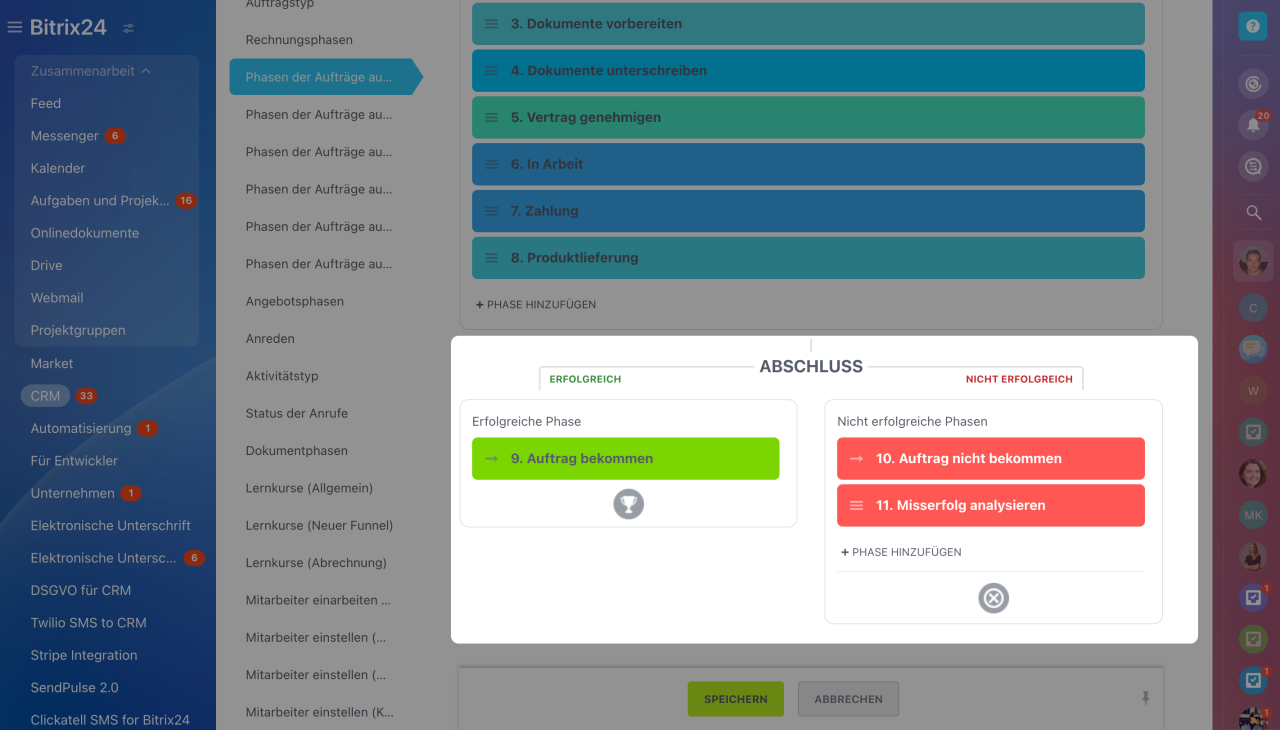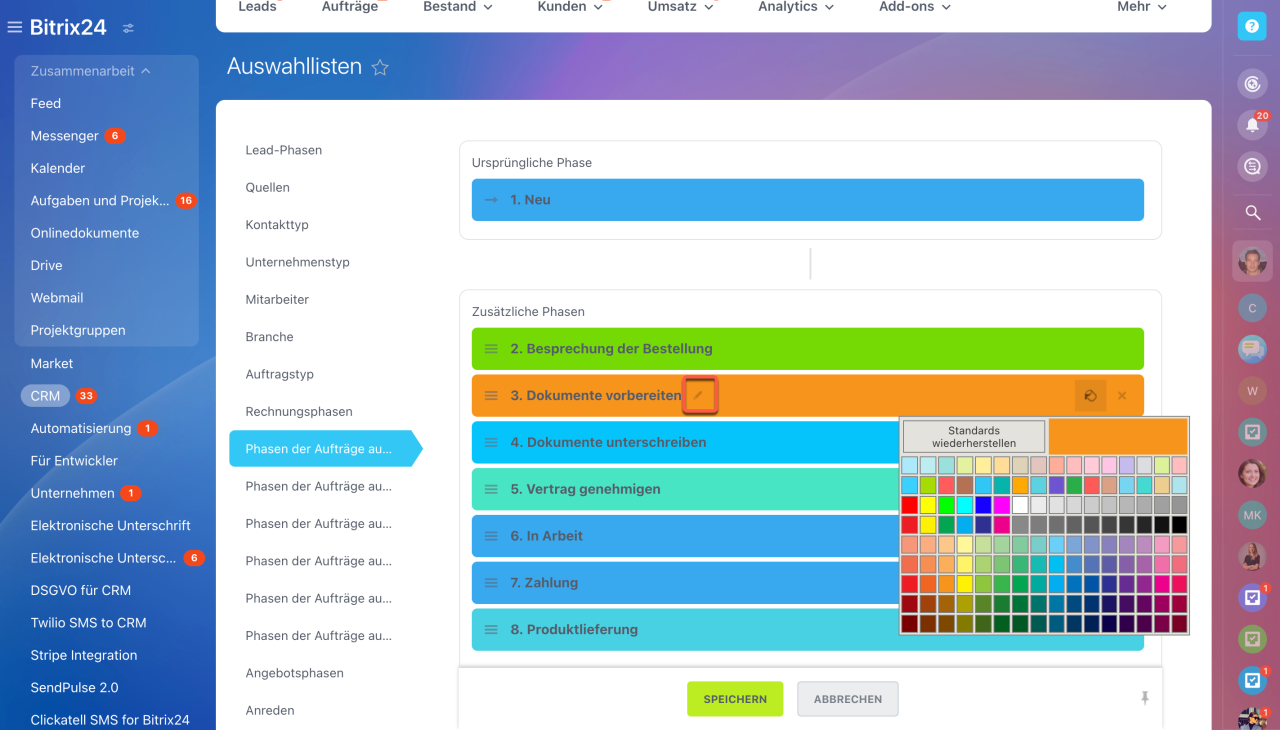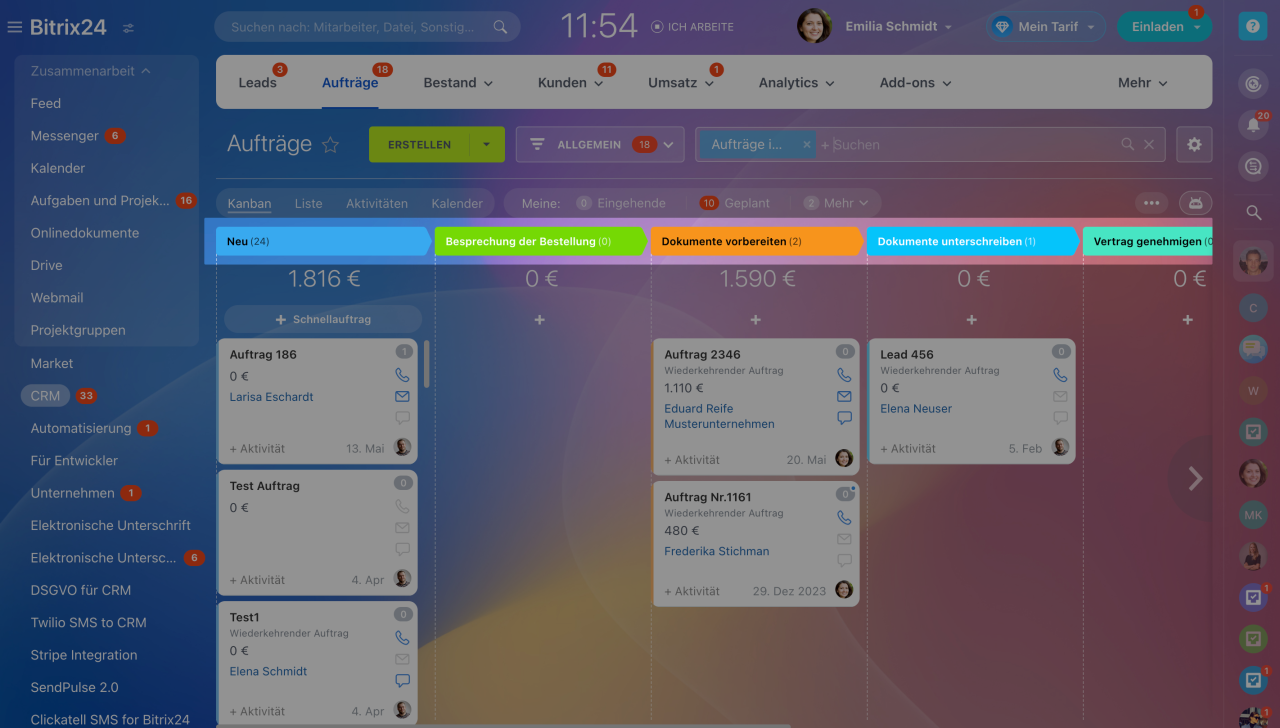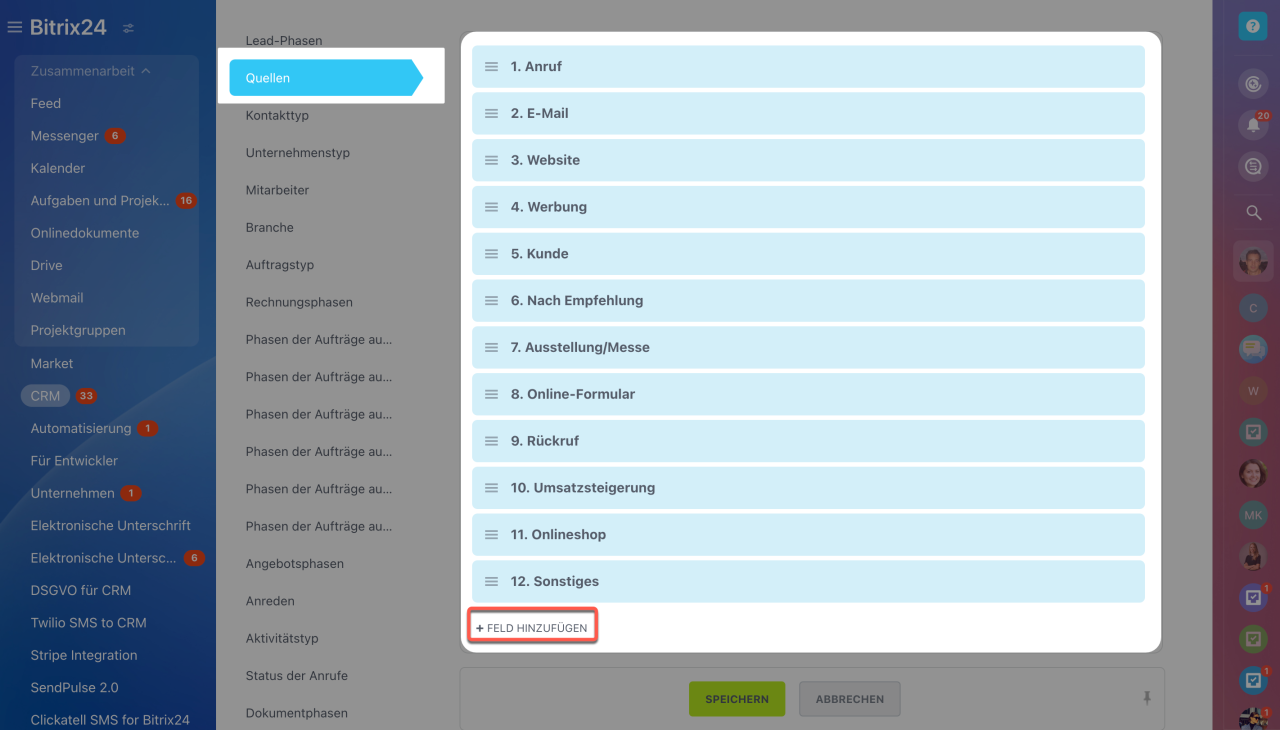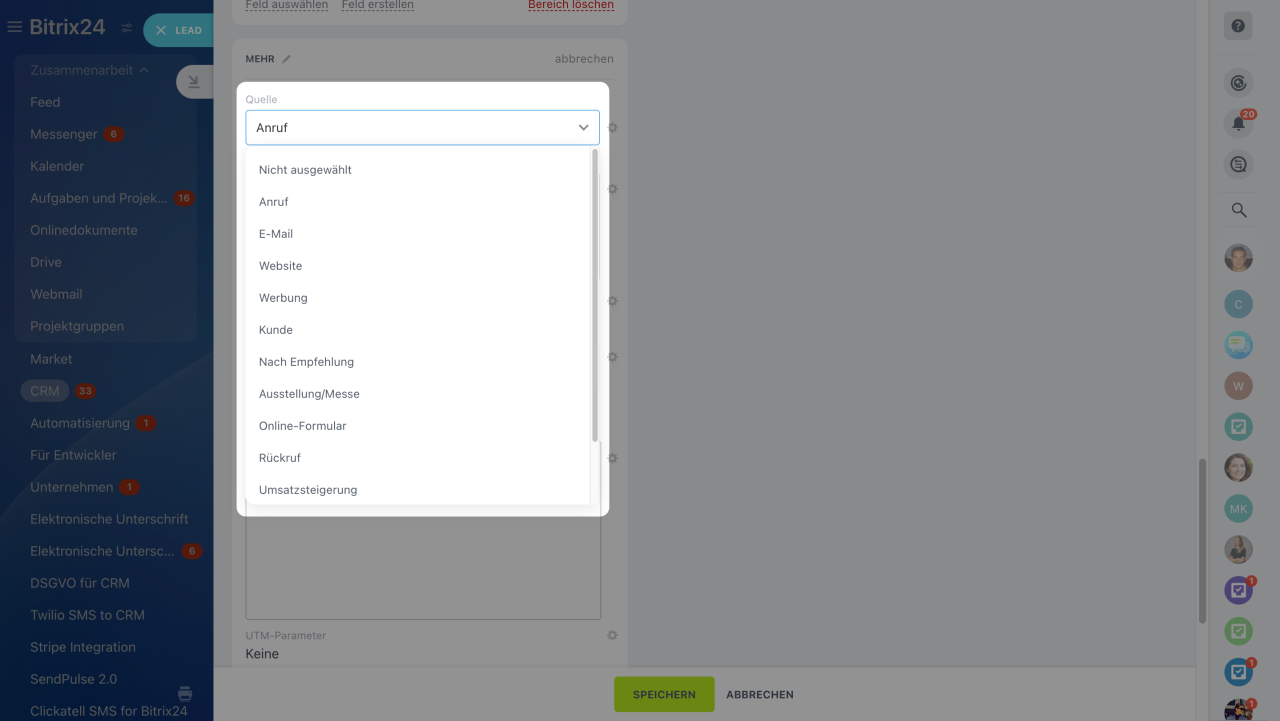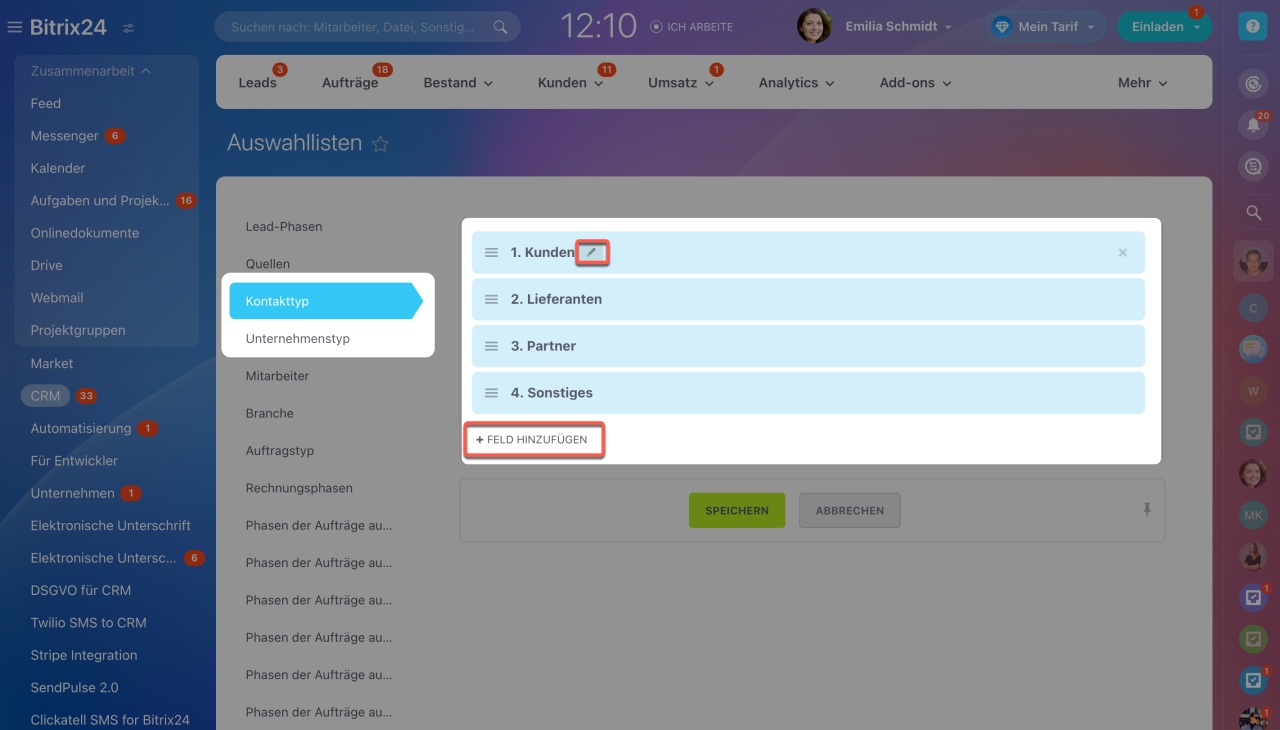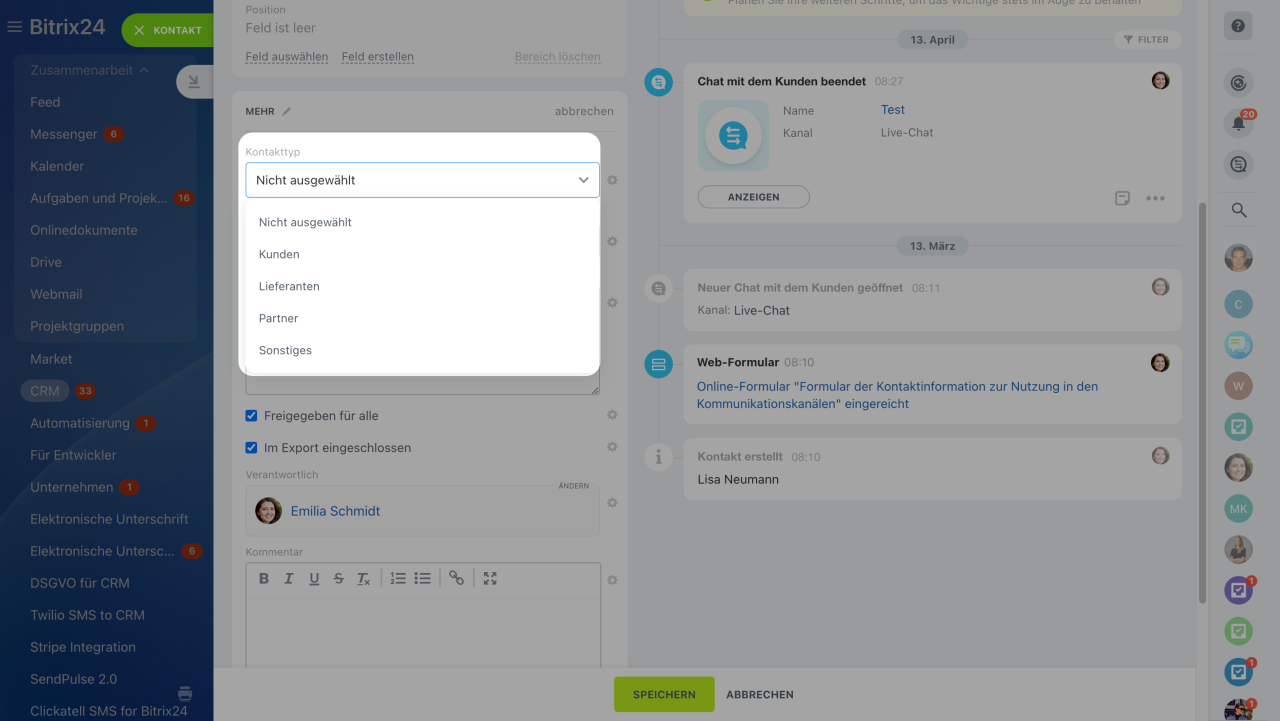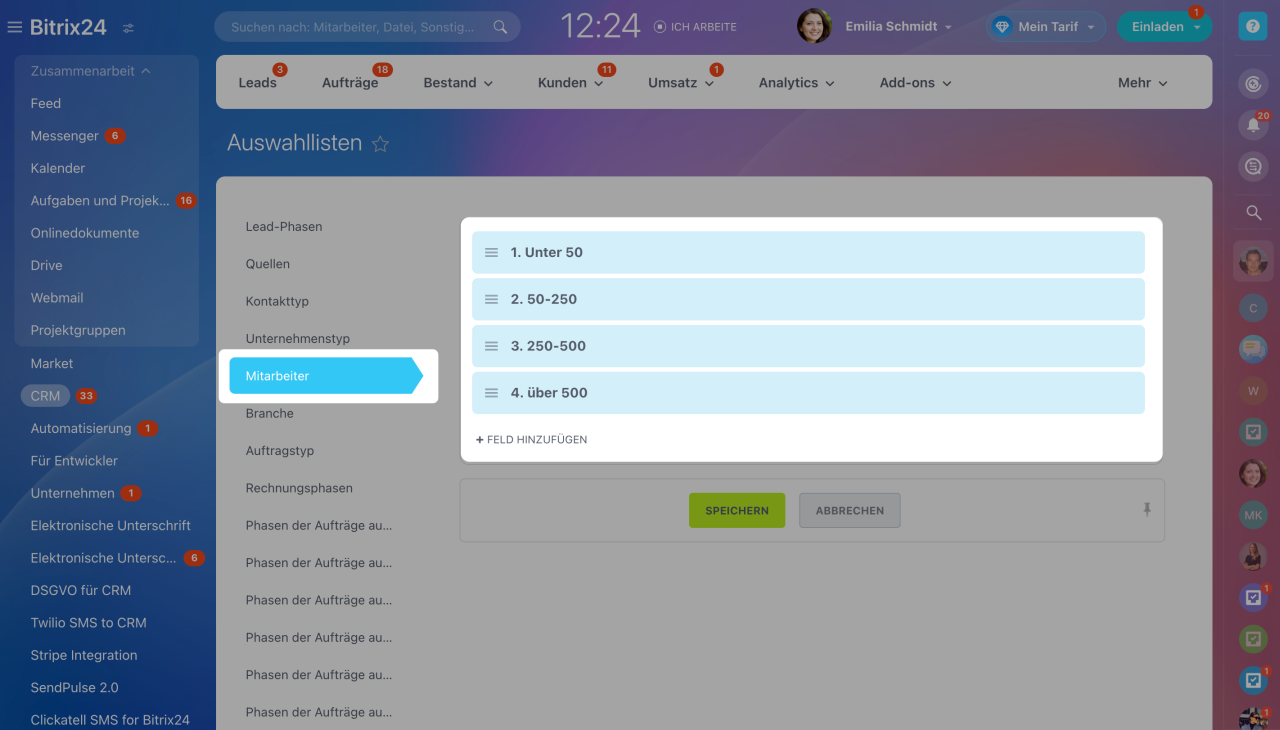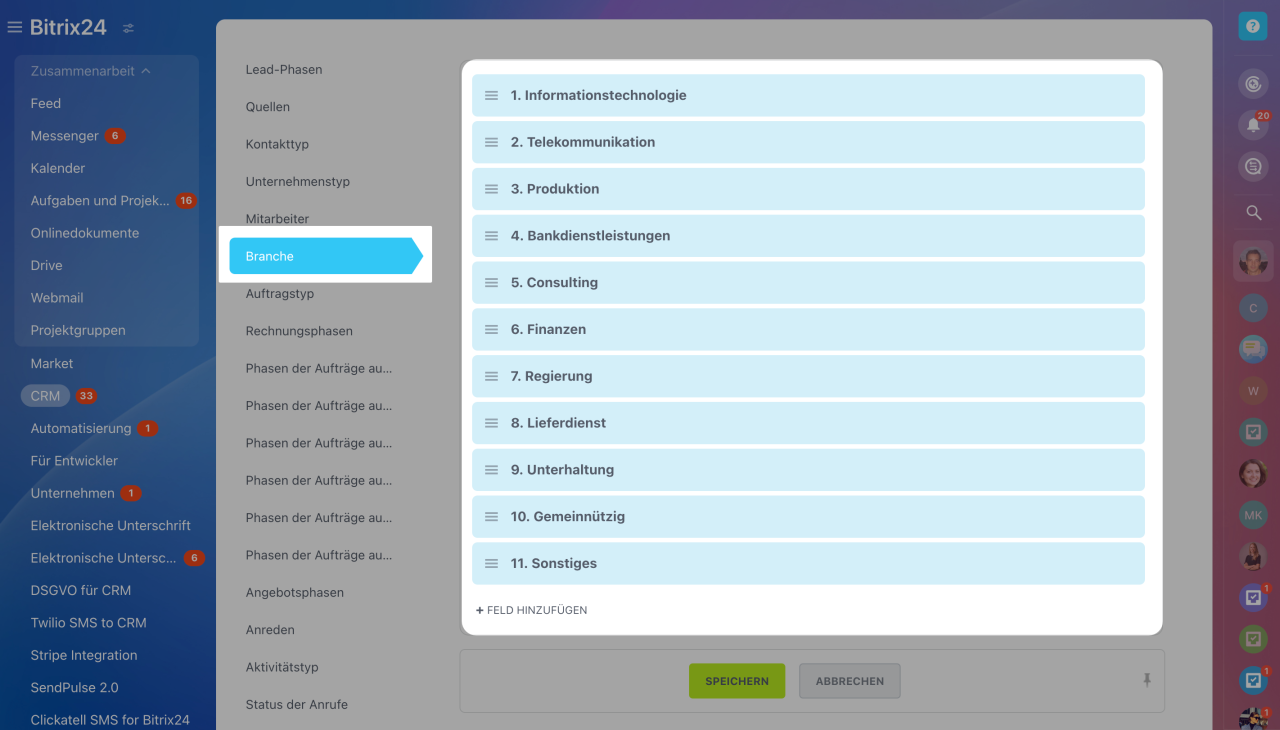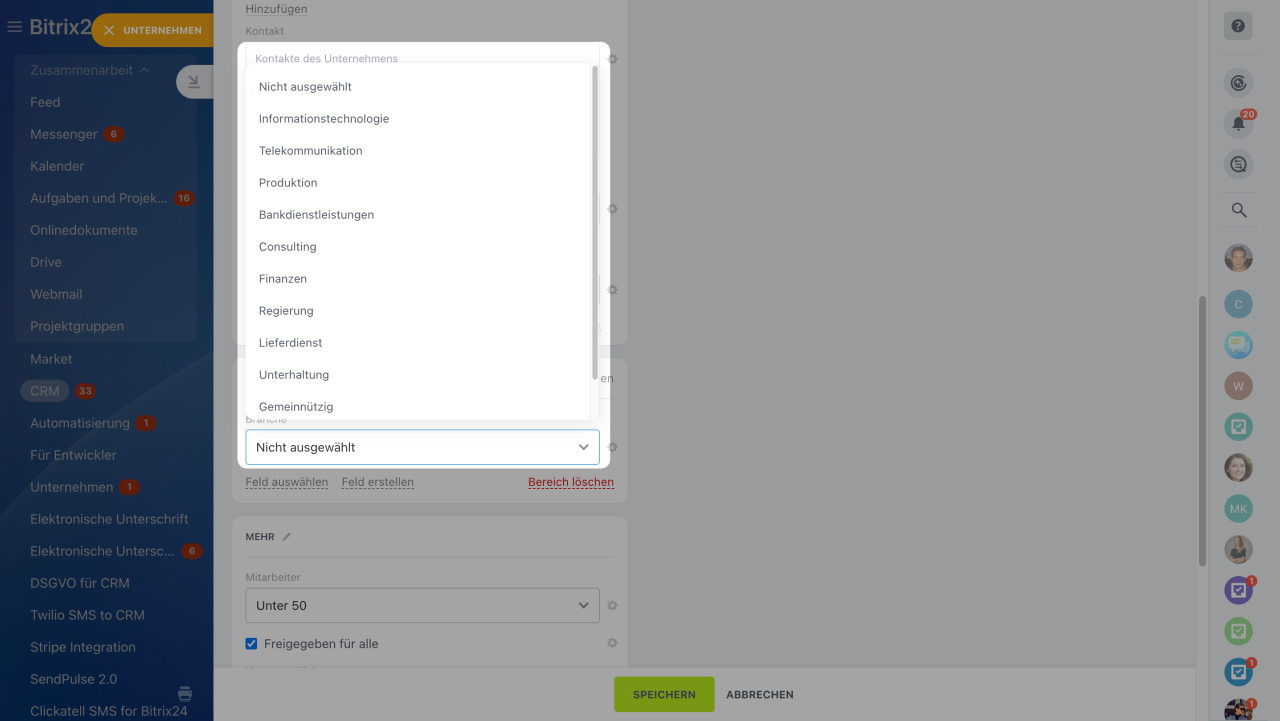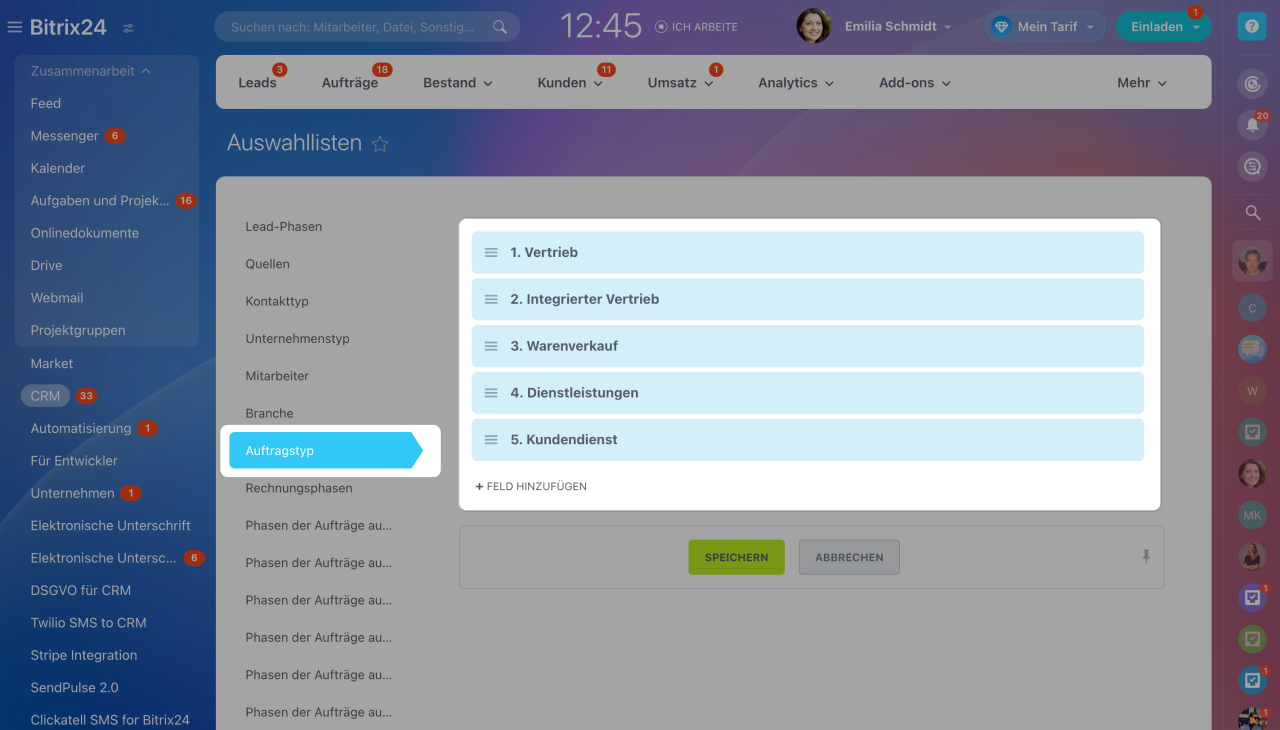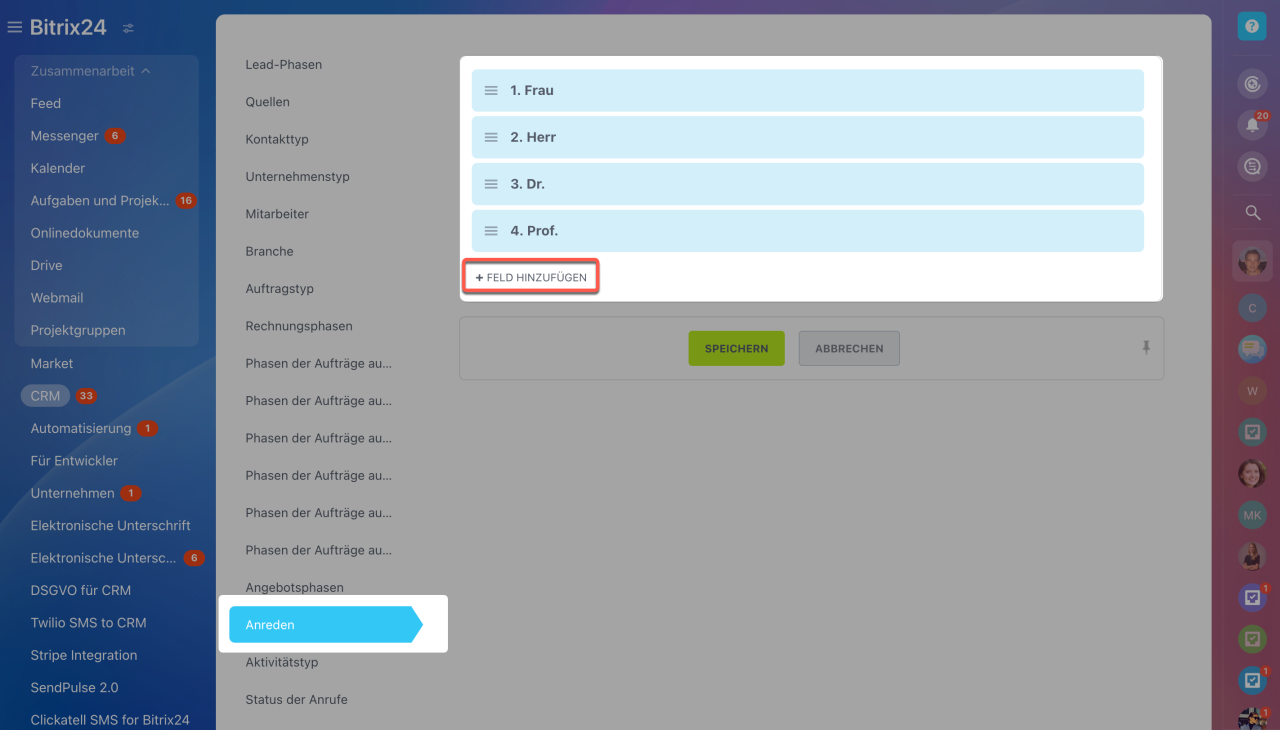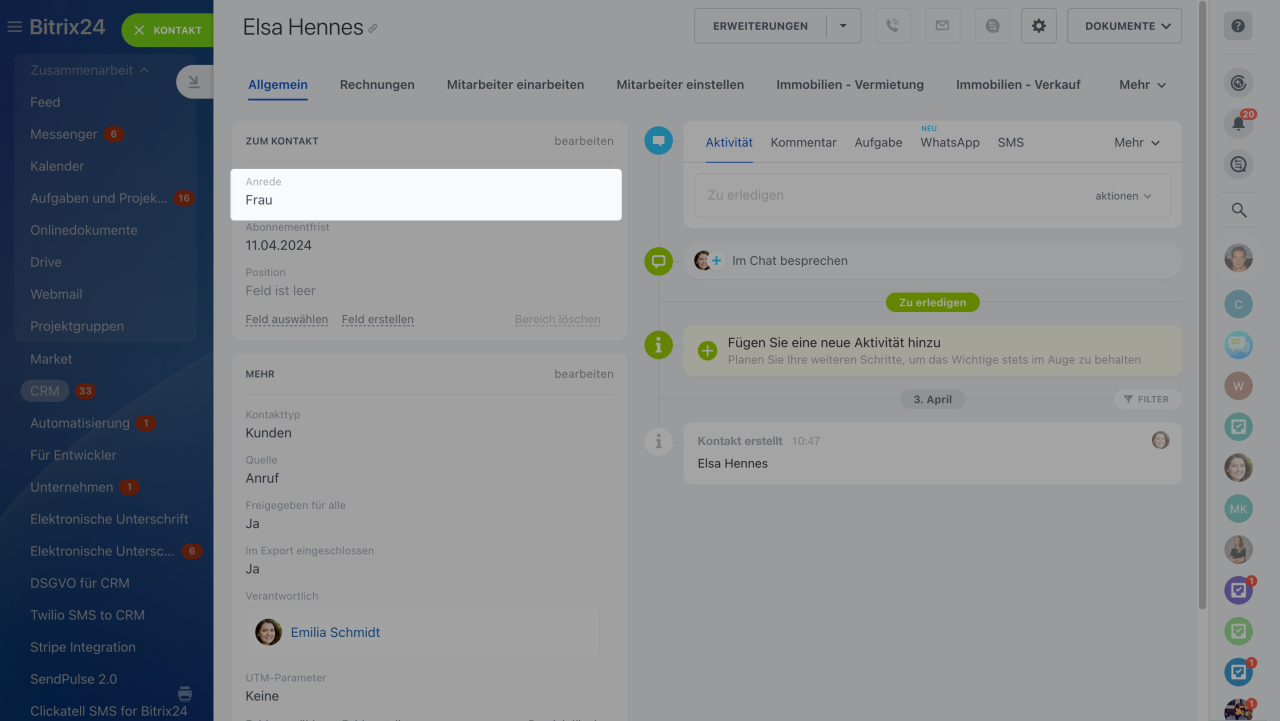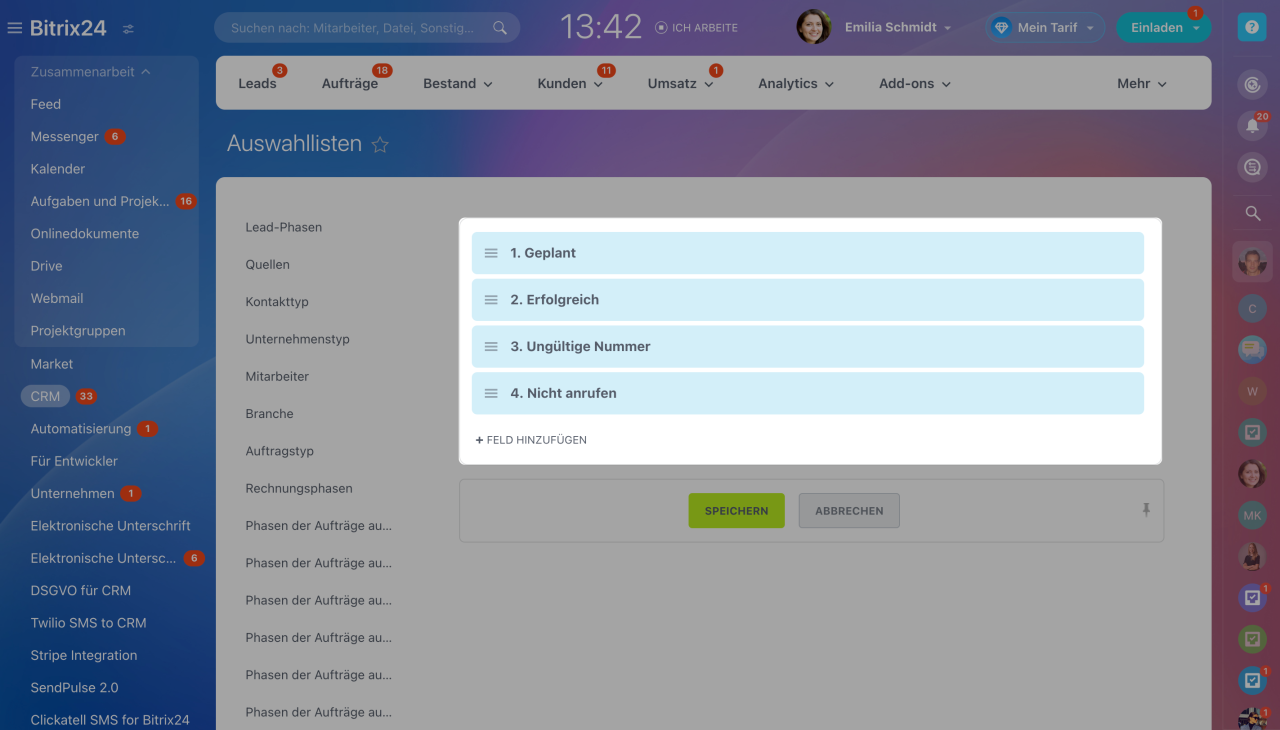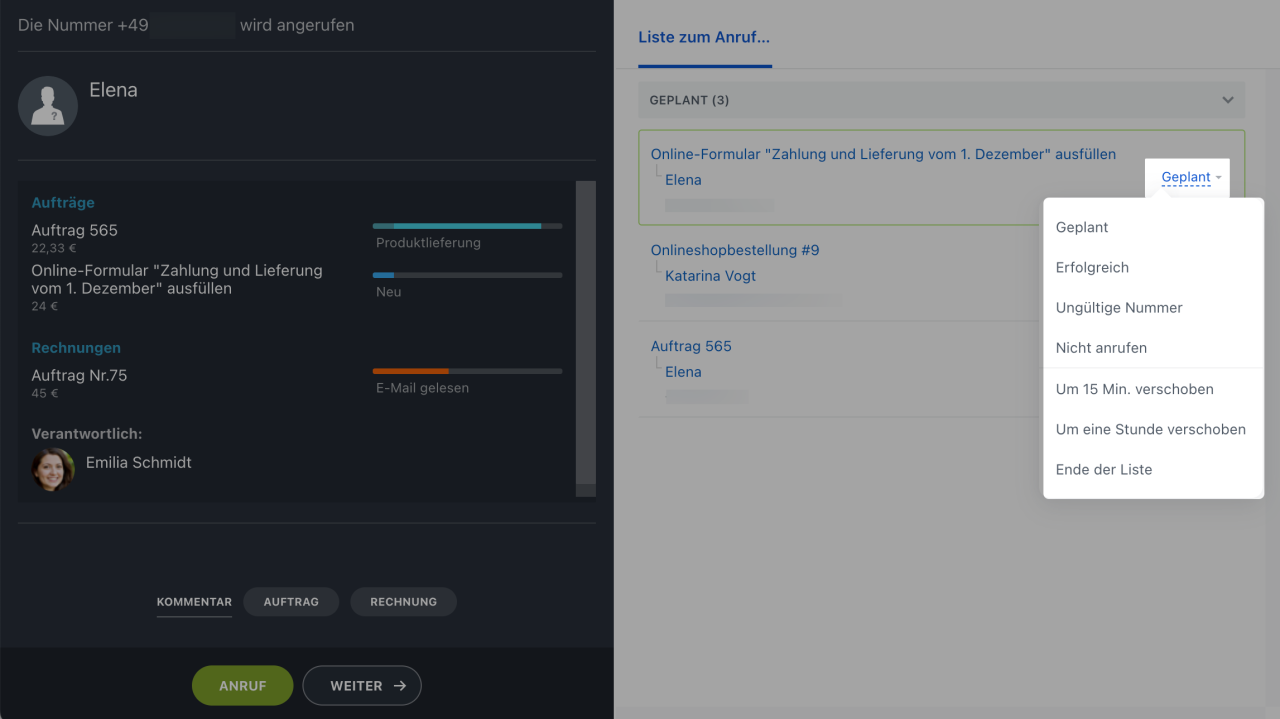Das Ausfüllen von Auswahllisten ist der erste Schritt Ihrer Arbeit im CRM. Hier können Sie Status für Leads und Aufträge einstellen und Werte für Systemfelder im Formular des CRM-Elements angeben.
Systemfelder im CRM
Die ausgefüllten Informationen in den Auswahllisten können Sie für das Einrichten der Sales Funnels und Segmente im CRM-Marketing benutzen.
CRM-Elemente nach Typ segmentieren
Verkaufspipelines erstellen
Öffnen Sie den Bereich CRM > Einstellungen > CRM-Einstellungen > Ausgangspunkt > Auswahllisten.
Hier können Sie folgende Parameter konfigurieren:
- Phasen,
- Quellen,
- Kontakt- und Unternehmenstypen,
- Mitarbeiteranzahl,
- Branche,
- Auftragstyp,
- Anreden,
- Status der Anrufe.
Phasen
Die Phasen veranschaulichen im Kanban wichtige Schritte in der Kundenbetreuung. Dadurch können Sie den Verkaufsablauf von der Erstkontaktaufnahme bis zur endgültigen Auftragsabwicklung strukturieren.
Kanban im CRM
Die Phasen können für folgende Elemente erstellt und konfiguriert werden:
- Leads,
- verschiedene Auftragspipelines,
- Rechnungen,
- Angebote,
- Dokumente,
- Smartprozesse.
Wir konfigurieren Phasen am Beispiel der Aufträge.
Neu. Das ist der erste Schritt in der Kundenarbeit. Die Anfangsphase kann nicht gelöscht werden. Sie können sie jedoch umbenennen. Klicken Sie auf den Bleistift und geben Sie einen neuen Namen ein. Um den ursprünglichen Namen zurückzukehren, klicken Sie auf das Bild mit Pfeilen.
Zusätzliche Phasen. Geben Sie die Phasen an, die der Kunde im Sales Funnel durchlaufen wird: Besprechung der Bestellung, Vorbereitung von Dokumenten, Bezahlung der Rechnung.
Abschlussphasen. Wenn der Kunde das Produkt erworben hat, ist der Auftrag erfolgreich, wenn nicht, dann — nicht erfolgreich. Das kann Ihnen helfen, das Misserfolg zu analysieren.
Sie können jede Phase umbenennen und ihre Farbe ändern. Um die Reihenfolge der Phasen zu bearbeiten, klicken Sie auf Menü (≡) neben der Phase und verschieben Sie das Element an die zutreffende Stelle.
So sehen die Auftragsphasen im Kanban.
Quellen
Das ist der Wert des Systemfeldes Quelle. Hier können Sie angeben, woher der Kunde von Ihrem Unternehmen erfahren hat oder wie der Kunde Ihr Unternehmen kontaktiert hat: Anruf, E-Mail, Online-Formular auf der Website.
Die Auswahlliste hat mehrere Quellen. Sie können nicht gelöscht werden. Es ist aber möglich, sie umzubenennen. Klicken Sie dafür auf den Bleistift und geben Sie einen neuen Namen ein. Um den ursprünglichen Namen wiederherzustellen, klicken Sie auf das Bild mit Pfeilen. Zudem können Sie uneingeschränkt viele neue Quellen hinzufügen.
So sieht das Feld Quelle im Formular des CRM-Elements aus.
Kontakt- und Unternehmenstyp
Füllen Sie die Werte der Felder Kontakttyp und Unternehmenstyp aus. Das können Kunden, Lieferanten. Partner und Konkurrenten sein.
Die Auswahlliste hat bereits mehrere Kundentypen. Sie können umbenannt und gelöscht werden. Außerdem können Sie neue hinzufügen.
So sieht das Feld im Kundeformular aus.
Mitarbeiteranzahl
Das sind die Werte des Feldes Mitarbeiter im Unternehmensformular. Geben Sie die Unternehmensgröße an, das hilft, die Kundendatenbank zu segmentieren.
Die Auswahlliste hat bereits mehrere Werte. Sie können diese umbenennen oder neue hinzufügen.
So sieht das Feld im Unternehmensformular aus.
Branche
Das sind die Werte des Feldes Branche im Unternehmensformular. Geben Sie an, in welcher Branche Ihre Kunden tätig sind: Produktion, Finanzen, Consulting.
Die Auswahlliste hat bereits mehrere Werte. Sie können diese umbenennen oder eigene hinzufügen.
So sieht das Feld im Unternehmensformular aus.
Auftragstyp
Das sind die Werte des Feldes Auftragstyp. Die Aufträge mit demselben Kunden können zu verschiedenen Typen gehören: Vertrieb, Warenverkauf, Kundendienst. Je nach dem Auftragstyp können Sie Aufträge unter verschiedenen Sales Funnels, Abteilungen und Mitarbeitern verteilen.
Die Auswahlliste hat bereits mehrere Werte. Sie können diese umbenennen oder neue hinzufügen.
So sieht das Feld im Auftragsformular aus.
Anreden
Das sind die Felder des Feldes Anrede im Formular des Leads und Kontakts. Die Anrede kann im CRM-Marketing und in CRM-Dokumenten verwendet werden.
Dokumente im CRM
Um eine neue Anrede hinzuzufügen, klicken Sie auf Feld hinzufügen und geben Sie den Wert ein.
So sieht das Feld im Kontaktformular aus.
Status der Anrufe
In Bitrix24 können Sie automatische Anruflisten organisieren, um Künden an Veranstaltungen zu erinnern oder Feedback zu sammeln. Nach dem Anruf gibt der Mitarbeiter den Anrufstatus an.
Automatische Anruflisten im CRM
Richten Sie die Anrufstatus im CRM-Auswahlliste ein. Danach können Sie den geeigneten Status im Anrufformular auswählen.
So sieht der Status im Anrufformular aus.
Zusammenfassung
- Das Ausfüllen von Auswahllisten ist der erste Schritt Ihrer Arbeit im CRM. Hier können Sie Status für Leads und Aufträge einstellen, Werte für Systemfelder im Formular des CRM-Elements angeben.
- Die Phasen können für Leads, verschiedene Auftragspipelines, Rechnungen, Angebote, Dokumente und Smartprozesse erstellt werden.
- Die Werte werden für die Systemfelder angegeben: Quellen, Kontakttyp, Unternehmenstyp, Mitarbeiteranzahl, Branche, Auftragstyp, Anreden.
- In der CRM-Auswahlliste können Sie Anrufstatus einstellen.